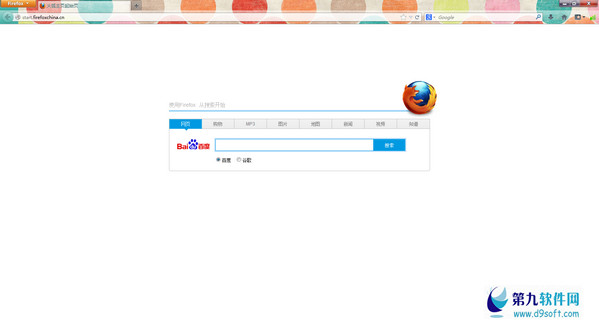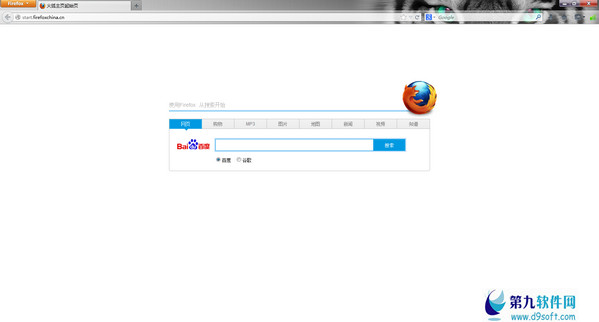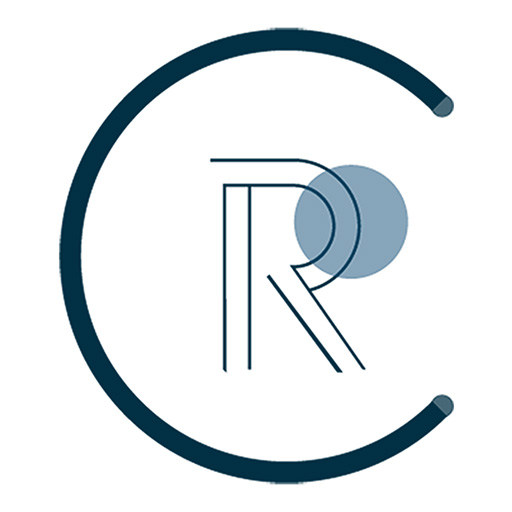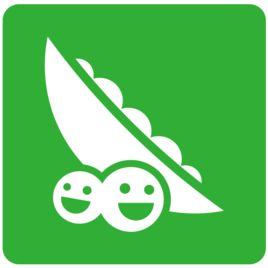火狐浏览器更换主题皮肤教程
mainapk3 2017-05-12 11:41
刚接触火狐浏览器,觉得自带默认主题界面看着毫无生机...其实,火狐浏览器用有丰富多彩的主题皮肤呢,小编今天教大家:
火狐浏览器更换主题皮肤步骤详解:
打开火狐浏览器:
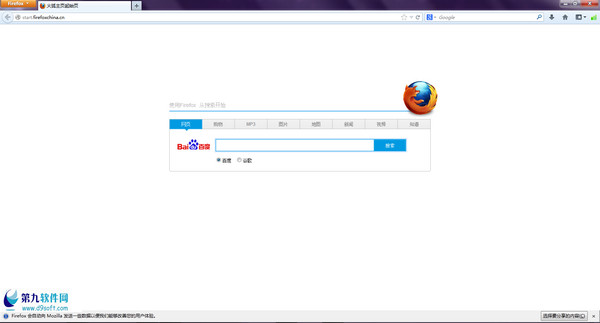
点击左上角的“firefox”按钮,在弹出的菜单中点击“附加组件”
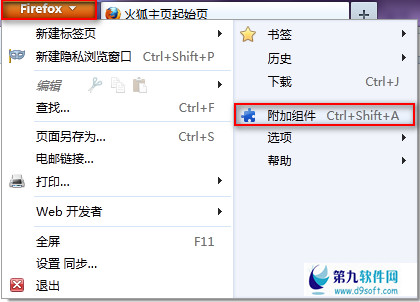
此时我们进入到“获取附加组件界面”:

这里,我们来看到右下方的“精选主题”,点击查看全部:
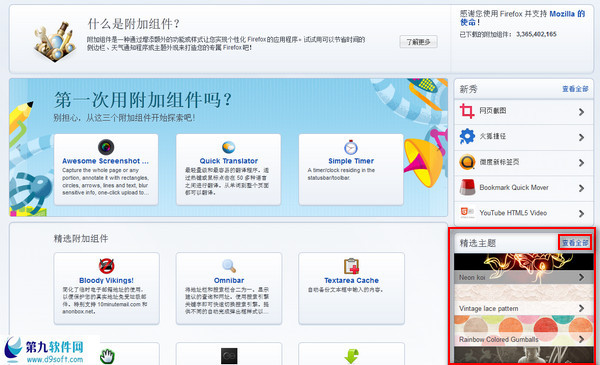
进入到主题界面后我们可以看到很多主题供我们选择:
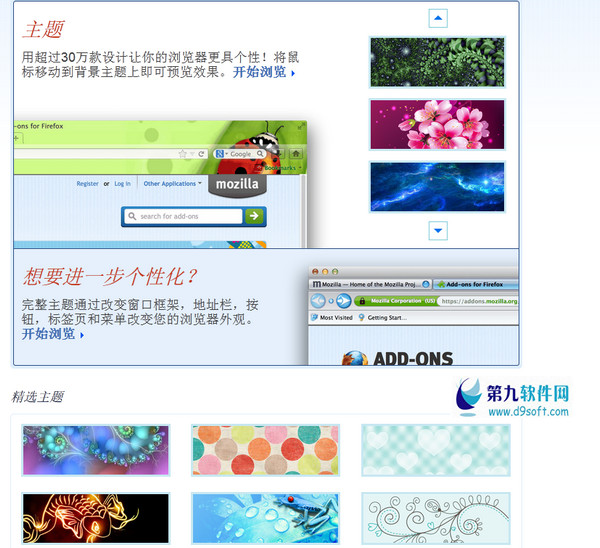
选中自己喜欢的主题,点击“添加到firefox”
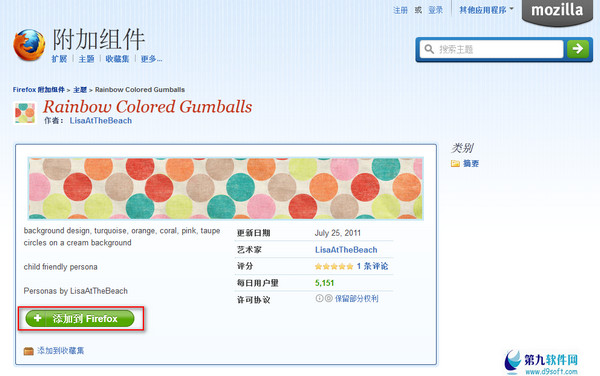
现在来看看我们更换好主题的火狐浏览器,绚丽无比是不是~